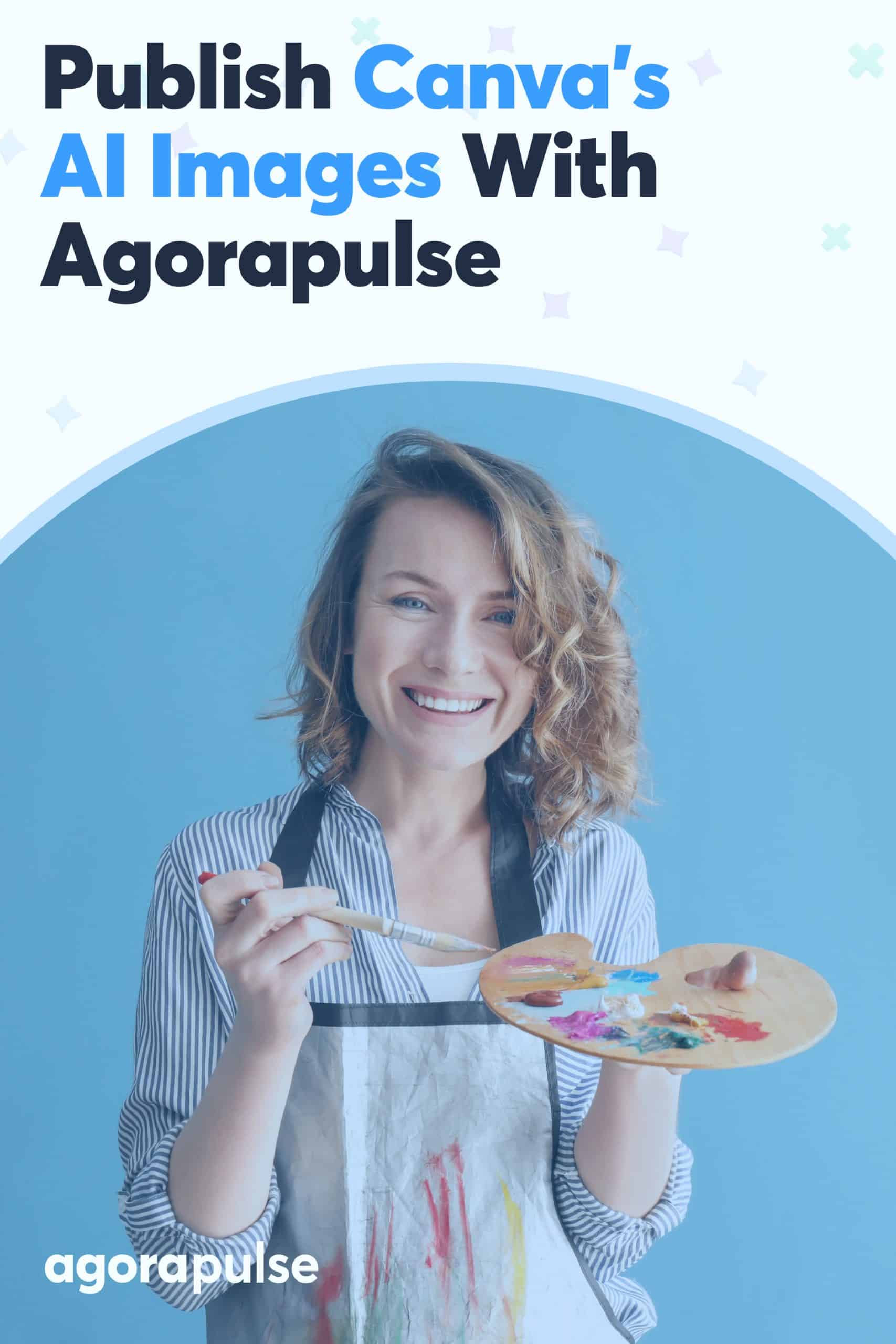С Agorapulse легко публикуйте изображения с искусственным интеллектом Canva
Опубликовано: 2023-06-21Может ли ваш контент в социальных сетях обновиться? Хотите помочь своему бренду выделиться в ленте, не вкладывая массу ресурсов в создание контента? С набором инструментов искусственного интеллекта Canva и интеграцией с Agorapulse вы теперь можете создавать, редактировать и публиковать привлекательные изображения в социальных сетях быстрее, чем когда-либо.
В этом руководстве мы расскажем все, что вам нужно знать об инструментах искусственного интеллекта Canva, чтобы вы могли начать создавать более эффективно и легко планировать свой контент с помощью Agorapulse.
Что следует учитывать при использовании ИИ в маркетинге в социальных сетях
Технология искусственного интеллекта, такая как Canva AI, может помочь вашей команде в социальных сетях сэкономить много времени. Но прежде чем вы добавите эти инструменты в свой рабочий процесс, важно понять некоторые потенциальные недостатки.
1. Ограничение творчества
Если вы привыкли разрабатывать контент для социальных сетей из постановочных фотосессий или графики от вашей команды дизайнеров, использование ИИ может показаться немного похожим на применение чит-кода к вашему рабочему процессу. Вы можете даже беспокоиться о том, что ИИ может поставить под угрозу ваше творчество в социальных сетях.
Это обоснованные проблемы, с которыми вы можете справиться, установив барьеры для своей команды. Вот несколько вопросов, которые следует учитывать при налаживании творческого процесса:
- Будет ли ваша команда использовать ИИ только для редактирования или вы будете использовать генеративный ИИ в своем рабочем процессе?
- Будете ли вы публиковать изображения, на 100% созданные искусственным интеллектом, или вы добавите определенный уровень человеческого прикосновения?
- Как вы будете сбалансировать контент ИИ с оригинальным контентом, кураторским контентом или контентом, созданным пользователями (UGC)?
По моему опыту, одна из лучших особенностей инструментов искусственного интеллекта Canva заключается в том, что они интегрированы в инструменты дизайна приложения. С Canva можно легко использовать ИИ для создания или редактирования изображения, а затем добавить к нему и сделать уникальным для вашего бренда в том же приложении.
2. Возможные неточности
Почти в каждом инструменте искусственного интеллекта есть предупреждение о том, что технология является новой и может не давать абсолютно точных результатов. Важно серьезно отнестись к этим утверждениям, поскольку контент ИИ часто содержит ошибки, которые необходимо выявлять и исправлять вручную.
Для менеджеров социальных сетей публикация недостоверного контента может сбить с толку клиентов и даже привести к недоверию к бренду.
Чтобы избежать этих проблем, создайте простой контрольный список для вашей команды социальных сетей.
- Прежде чем использовать инструменты ИИ, изучите предмет. Другими словами, скажем, вы хотите использовать ИИ для создания фотографии такого места, как бухта Ла-Хойя. Сначала просмотрите фотографии из надежных источников, чтобы убедиться, что вы знаете, как должна выглядеть сцена.
- Максимально конкретные подсказки инженера. Используйте проведенное вами исследование, чтобы добавить больше деталей в приглашение. Вместо «фото Ла-Хойя-Кова» попробуйте что-то вроде «морские львы в бухте Ла-Хойя на фоне больших волн».
- Получите одобрение как минимум от двух членов команды. После создания изображения AI выполните тщательную проверку на наличие ошибок. После того, как контент прошел проверку, попросите другого члена команды подписать его перед публикацией.
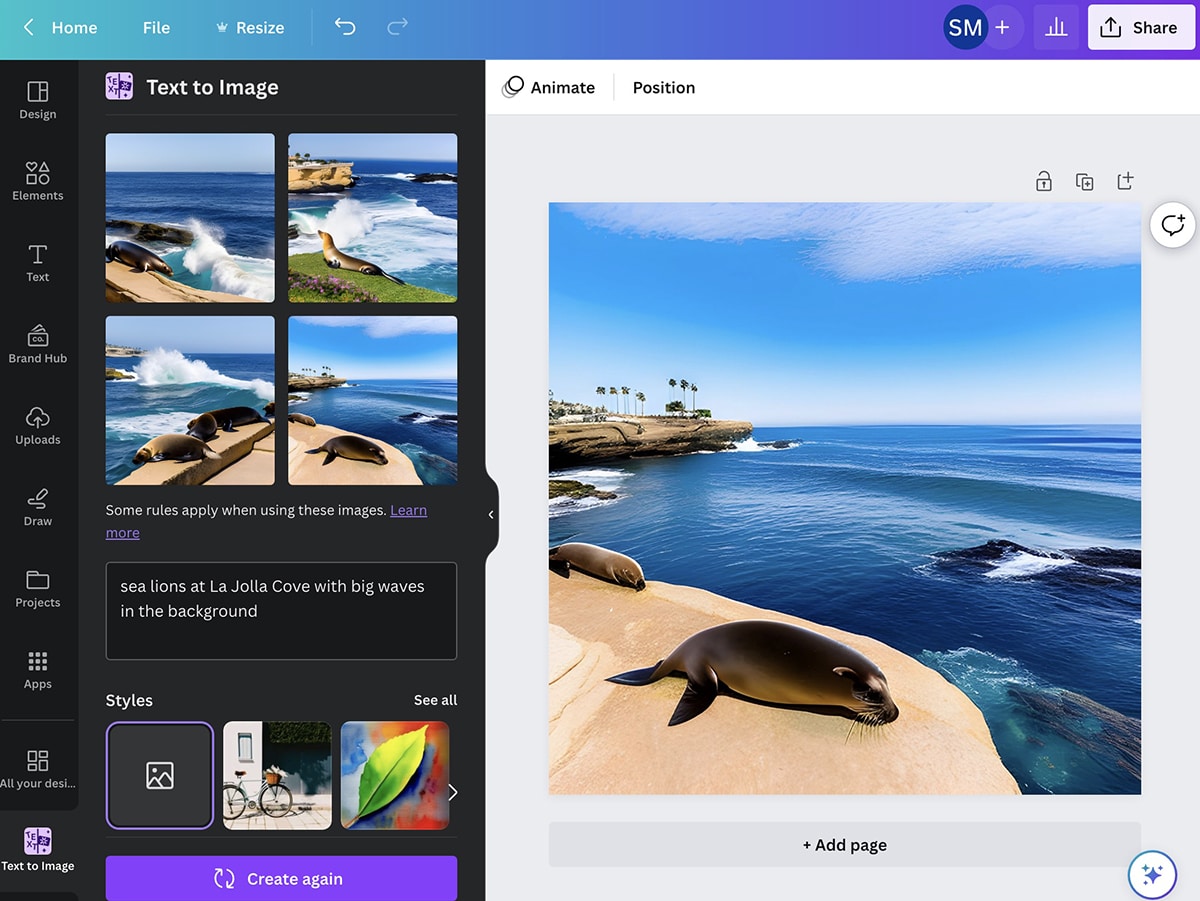
Обратите внимание, что условия обслуживания Canva запрещают пользователям выдавать изображения, созданные искусственным интеллектом, за собственные творения, созданные человеком.
3. Увековечивание предубеждений
Технология искусственного интеллекта создает новый контент, изучая существующие изображения, поэтому предубеждения, присутствующие в существующих изображениях, могут проявиться в создаваемом вами контенте искусственного интеллекта.
Как маркетолог, использующий ИИ, вы обязаны предпринять шаги, чтобы не увековечить эти предубеждения.
Например, предположим, что вашему клиенту нужны изображения водителей автобусов для использования в кампаниях в социальных сетях. Если вы заметили, что многие результаты выглядят довольно похоже, используйте более описательные термины, чтобы создать контент, который будет менее предвзятым и более инклюзивным.
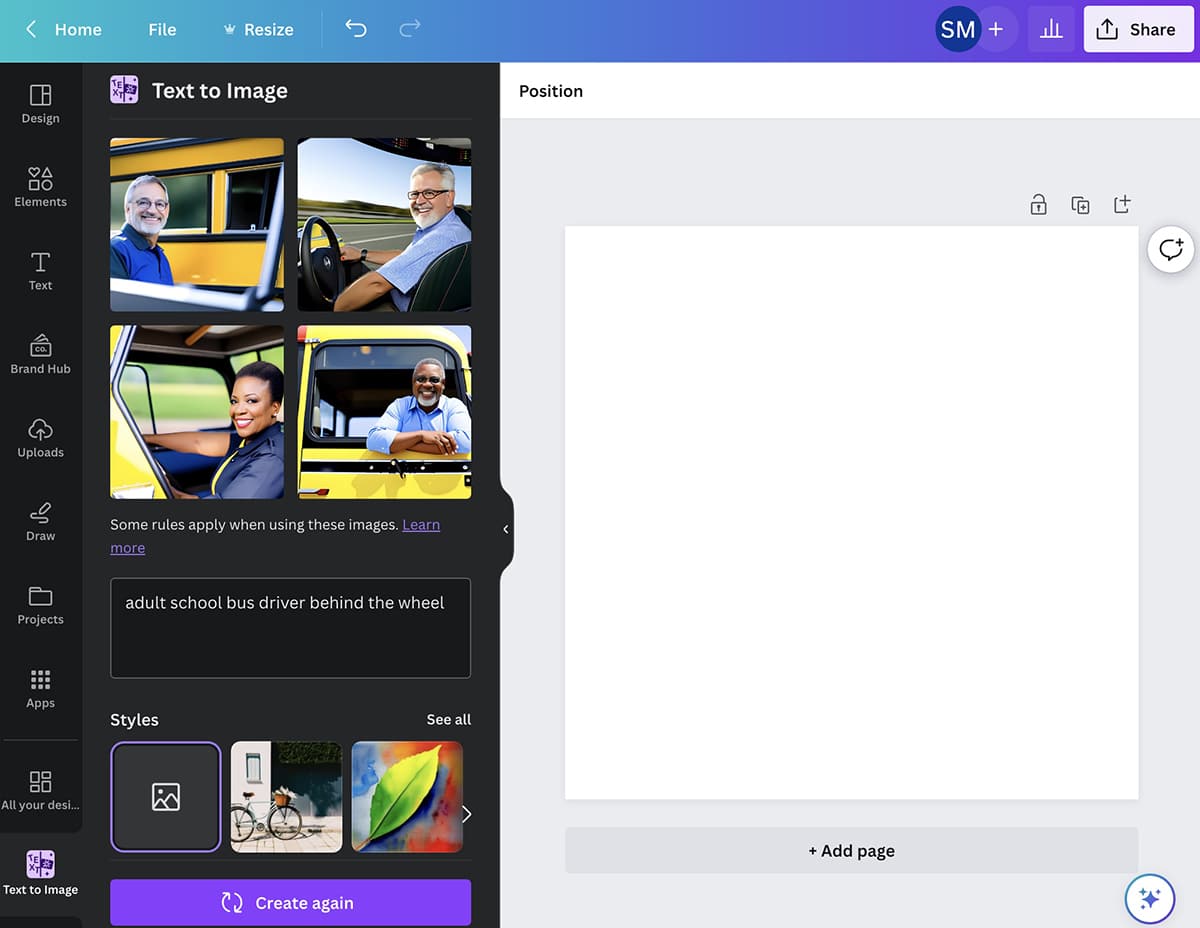
Обратите внимание, что Canva запрещает людям использовать инструменты искусственного интеллекта для создания вредоносного контента.
Шесть инструментов искусственного интеллекта Canva, которые стоит попробовать маркетологам в социальных сетях
Теперь, когда у вас есть свой процесс, вы готовы начать использовать инструменты дизайна Canva на основе искусственного интеллекта. По состоянию на май 2023 года многие из этих инструментов являются бесплатными, но для некоторых требуется подписка Pro.
1. Генератор преобразования текста в изображение
Генератор текста в изображение Canva — это собственное приложение, которое создает фотографии и графику с нуля. Все, что вам нужно, — это текстовая подсказка — чем конкретнее вы ее сделаете, тем лучше.
Для начала создайте новый дизайн в Canva, нажав кнопку «Создать дизайн» на главной панели инструментов. В этом примере мы будем использовать квадратное соотношение сторон для публикации в Instagram.
Вы можете оставить дизайн пустым или выбрать шаблон или создать новый. В этом примере мы будем использовать один из шаблонов постов в Instagram, предоставленных Canva.
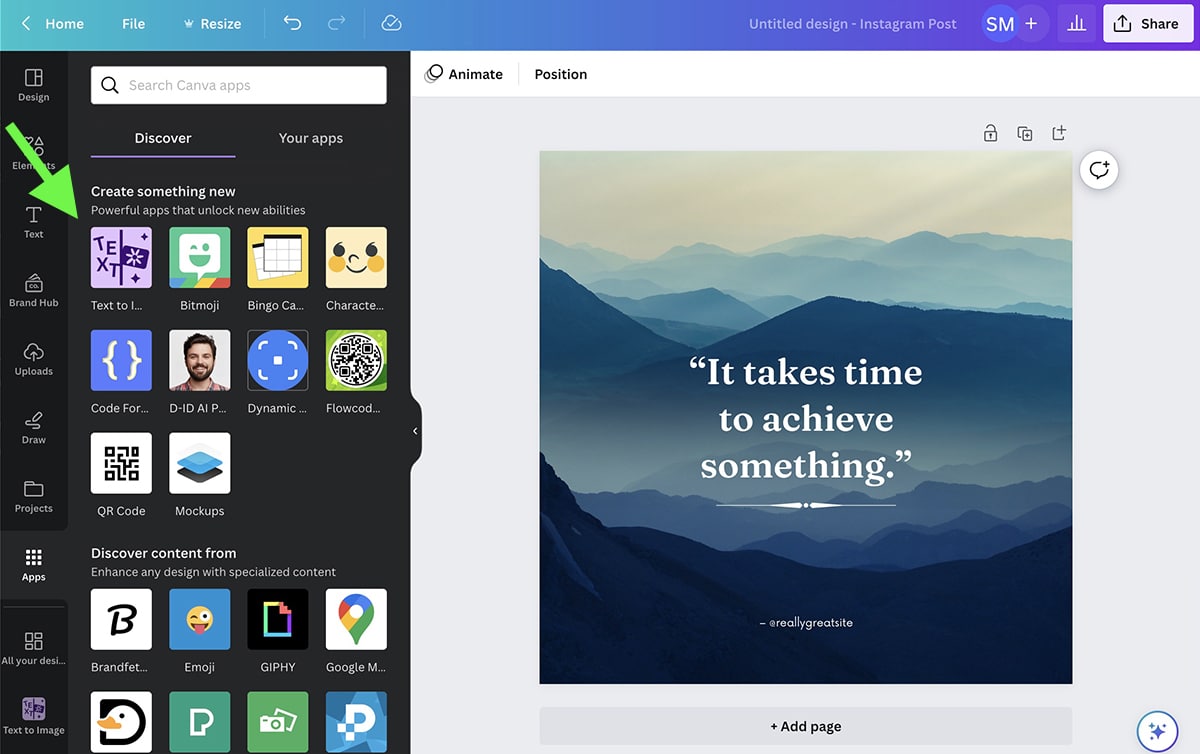
Если вы никогда раньше не использовали Генератор преобразования текста в изображение, вы можете найти его, выбрав Приложения на левой панели инструментов. Найдите приложение и нажмите «Использовать», чтобы добавить его на панель инструментов.
Теперь вы готовы подать ему подсказку. Напишите, что вы хотите, чтобы приложение ИИ создало, используя как можно больше деталей. Вы можете пропустить любые детали, связанные со стилем, так как вы выбираете стиль из списка.
Нажмите «Создать изображение» и просмотрите изображения, созданные искусственным интеллектом. Если вам нравятся результаты, вы можете сразу добавить один или несколько в свой дизайн.
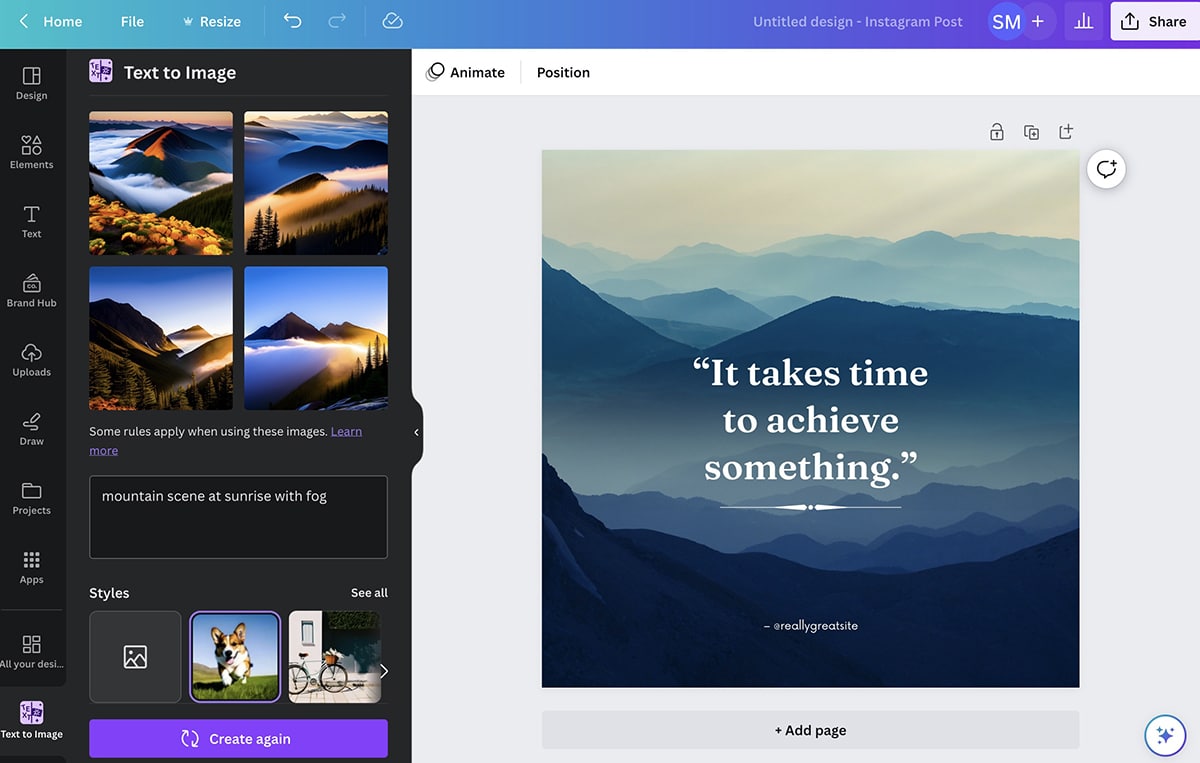
Но если вам не нравится то, что вы видите, у вас есть пара вариантов. Вы можете либо щелкнуть «Создать снова», чтобы повторить ту же подсказку, либо вернуться к подсказке или выбрать другой стиль.
Для этого примера я попробовал несколько разных тактик. Сначала я добавил «синий», чтобы уточнить цветовую палитру, которую я хотел. Затем я экспериментировал с несколькими стилями, пока не нашел тот, который мне понравился.
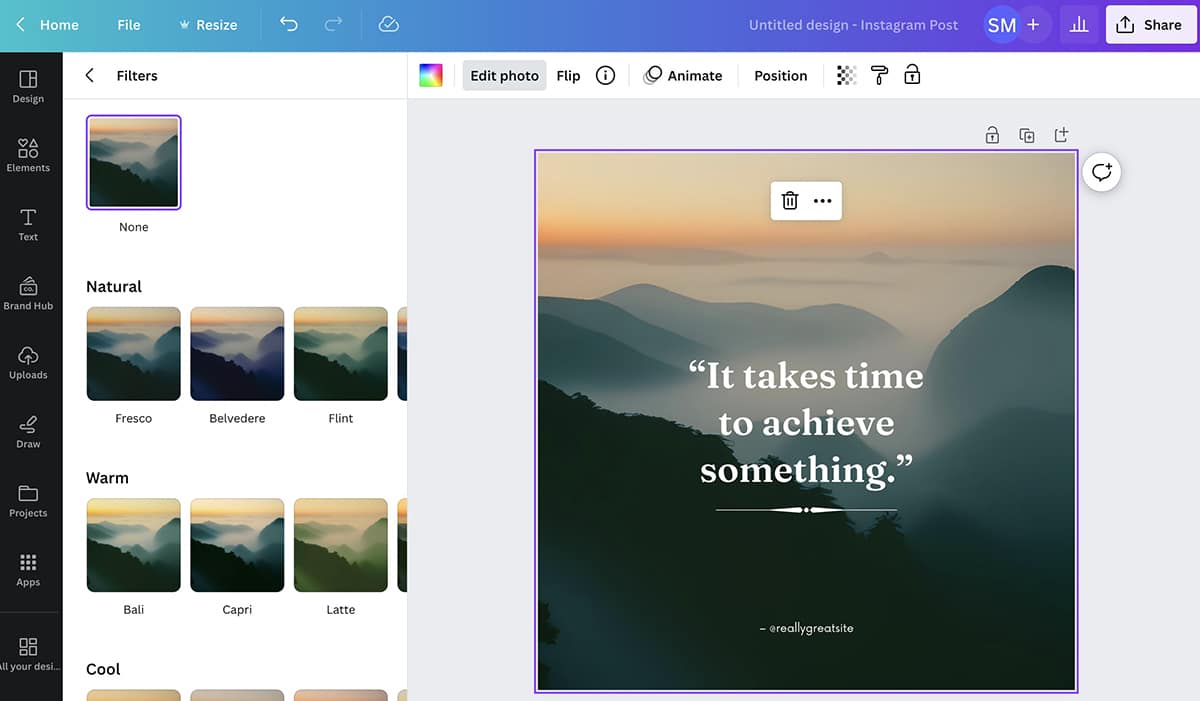
После создания изображения вы можете использовать свои любимые советы по дизайну, чтобы отредактировать его в Canva. Например, вы можете добавлять фильтры, настраивать параметры или изменять уровни прозрачности. Вы также можете анимировать изображения — функция, которую я часто использую для преобразования фотографий в видео.
2. Волшебный дизайн
Хотите разработать шаблон для своего бренда, но у вас нет собственной команды дизайнеров? Если в библиотеке шаблонов Canva вы не нашли ничего подходящего, вы можете создать его с нуля с помощью Magic Design.
Для этого инструмента вам нужен исходный материал — например, фотография продукта, фотография образа жизни или изображение, которое отражает суть вашего бренда. Откройте Magic Design на панели управления Canva и выберите изображение.
Вы можете либо загрузить новое изображение, либо выбрать из файлов, которые вы уже загрузили или создали. В этом примере мы будем использовать фотографию пляжа, которую я скачал из бесплатной библиотеки изображений.
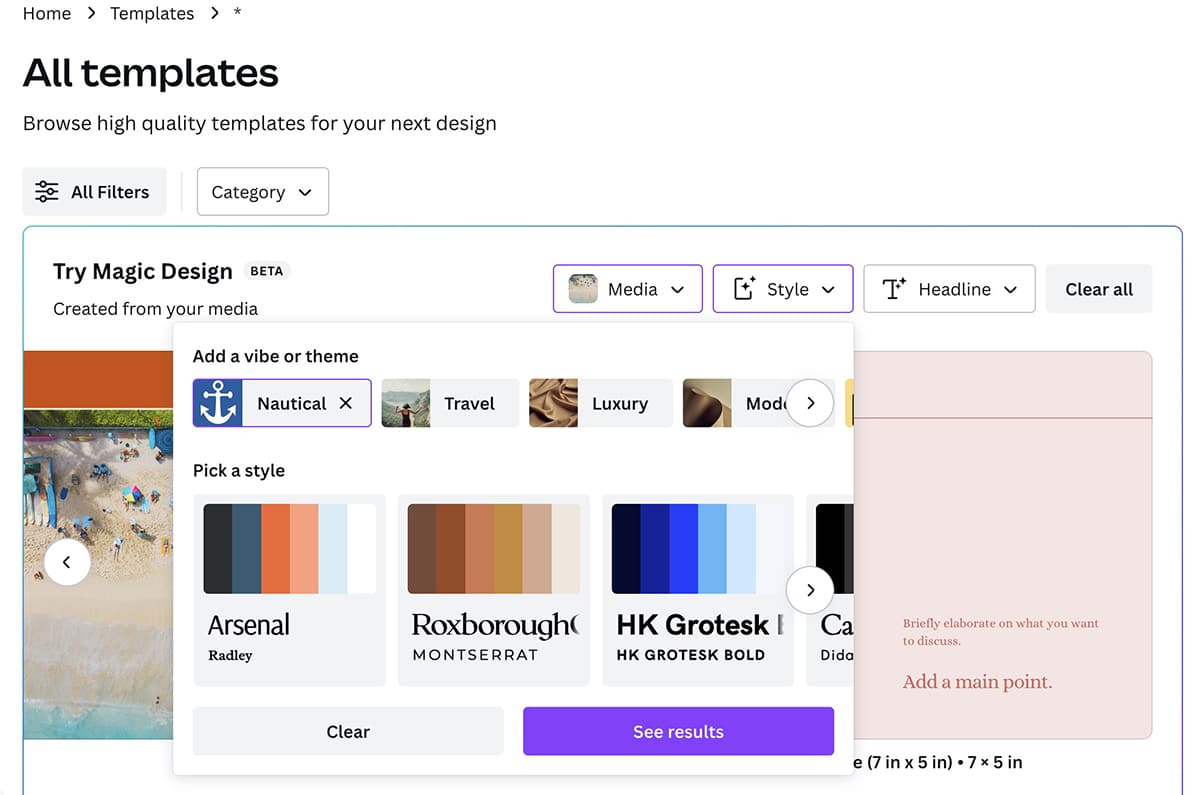
Magic Design автоматически генерирует около десятка шаблонов для различных мест размещения — от рекламы в Facebook до мобильных видео. Вы можете щелкнуть, чтобы начать настройку любого из шаблонов на этой панели.
Но если результаты не совсем подходят для вашего бренда, вы можете внести несколько небольших изменений, чтобы улучшить все шаблоны сразу. Откройте раскрывающийся список «Стиль», чтобы выбрать другую тему или цветовую палитру. Вы можете выбрать такие темы, как «Роскошь» или «Морской стиль», или выбрать один из стилевых пакетов.
Вы также можете открыть раскрывающийся список «Заголовок» и ввести слоган или призыв к действию, который вы хотите включить во все шаблоны. Продолжайте корректировать, пока не получите желаемый результат.
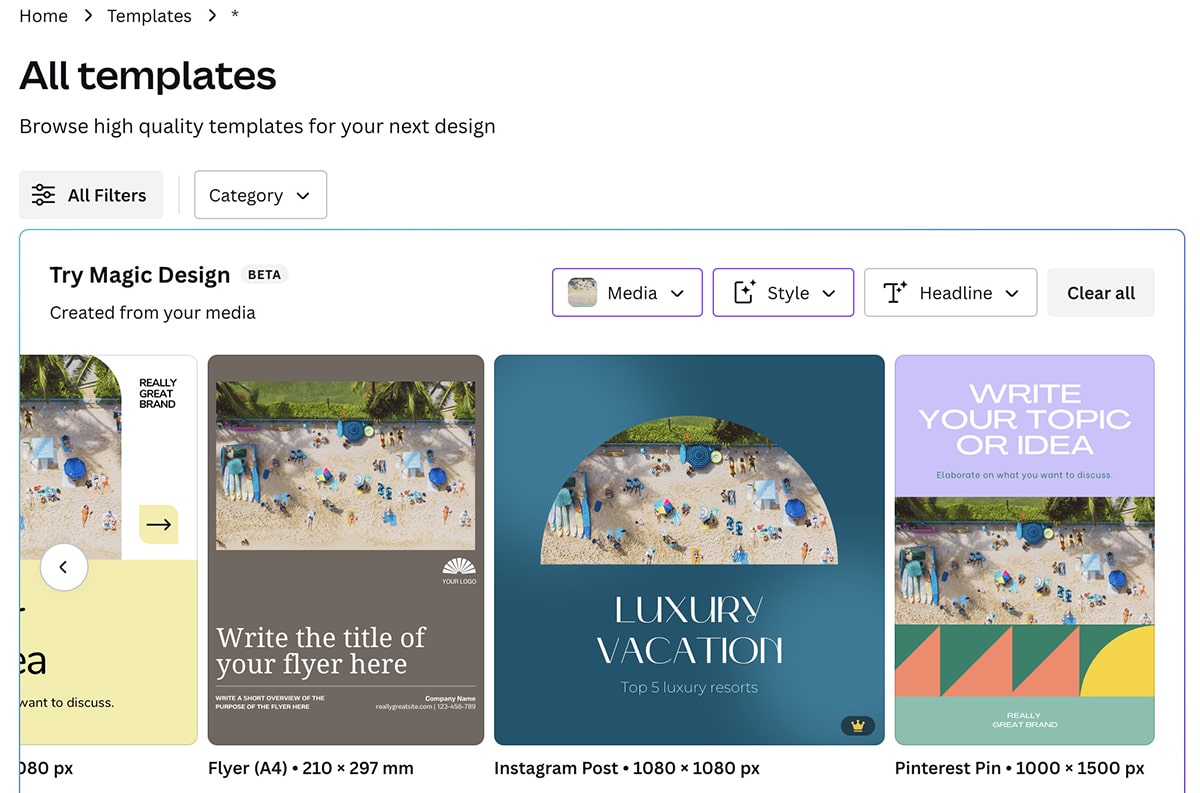
Затем нажмите, чтобы отредактировать или загрузить дизайн в Canva. Если у вас есть учетная запись Canva Pro, вы можете легко изменить размер дизайна, чтобы он работал в разных местах размещения.
3. Волшебный ластик
Нужно быстро изменить изображение или графику? С помощью Magic Eraser вы можете редактировать объекты и дефекты или закрашивать фон за считанные секунды.
Чтобы получить доступ к Magic Eraser, откройте дизайн, который хотите отредактировать. Нажмите на изображение, которое хотите отредактировать, и выберите «Редактировать фото». Затем выберите Magic Eraser на панели инструментов редактирования.

Проверьте размер кисти Magic Eraser и проведите кистью по области, которую хотите отредактировать. Как только вы перестанете чистить щеткой, инструмент ИИ автоматически начнет работать, удаляя и заполняя область.
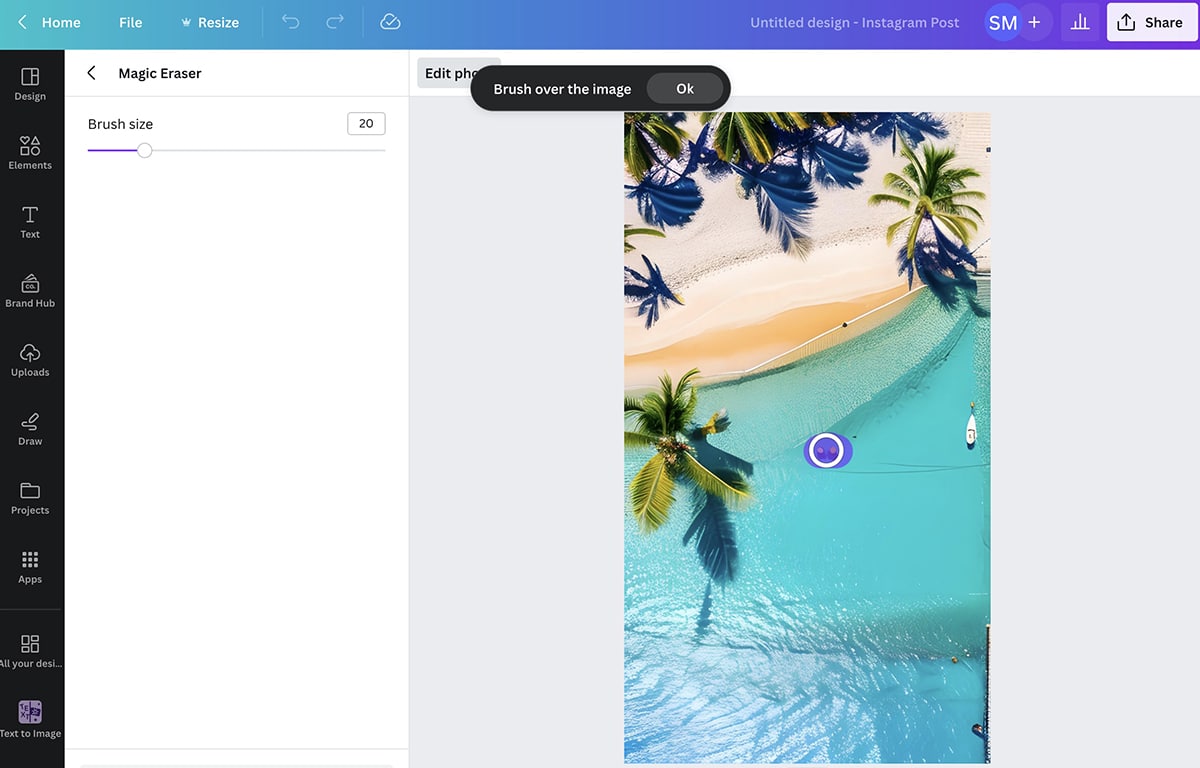
В этом примере мы удалим людей и некоторые другие недостатки изображения, сгенерированного искусственным интеллектом, которое я создал с помощью генератора Canva Text-to-Image.
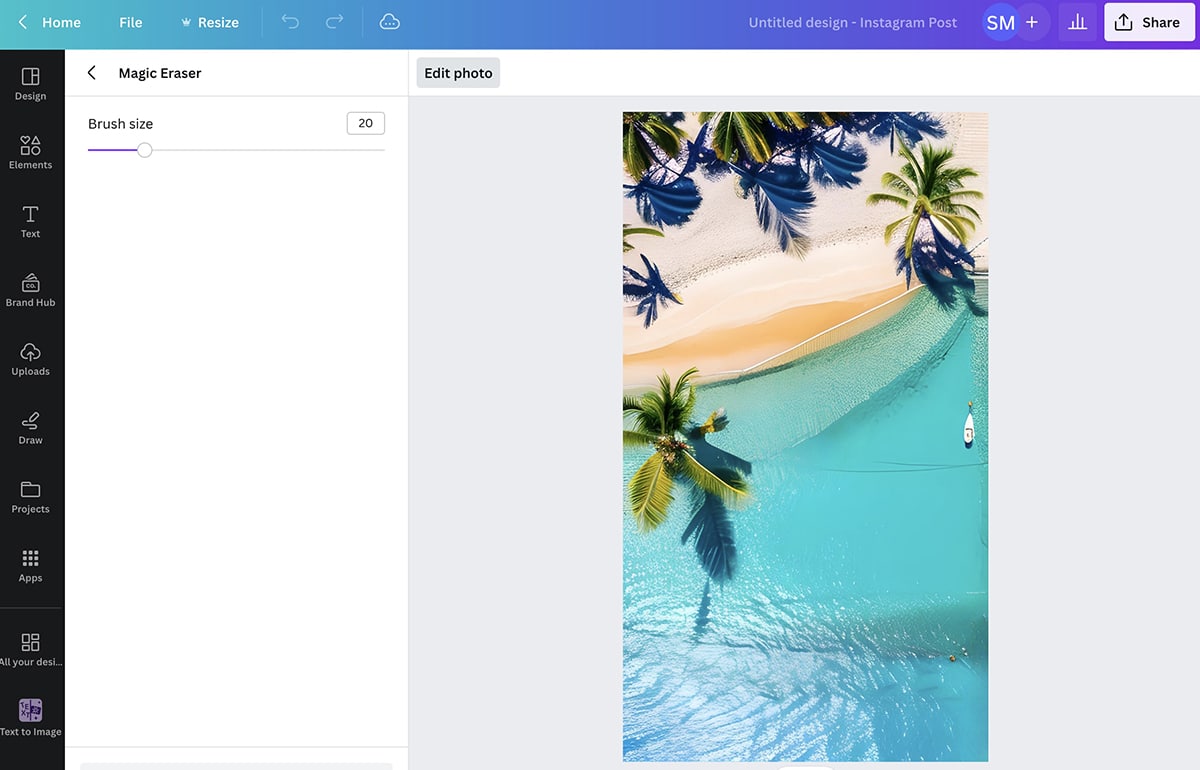

Чтобы удалить внесенные изменения, нажмите «Сбросить стирание» и при необходимости повторите попытку. Чтобы сохранить результаты, нажмите стрелку влево и вернитесь в панель редактирования.
4. Удаление фона
Если вам нужно удалить больше, чем просто несколько пятен здесь и там, используйте инструмент Canva для удаления фона. Этот инструмент искусственного интеллекта, доступный в тарифном плане Pro, автоматически заменяет фоновое содержимое изображений.
Чтобы использовать инструмент, создайте новый дизайн и нажмите, чтобы отредактировать изображение. Выберите BG Remover на панели инструментов. Затем дайте ему несколько секунд, чтобы изолировать объект и удалить фон.
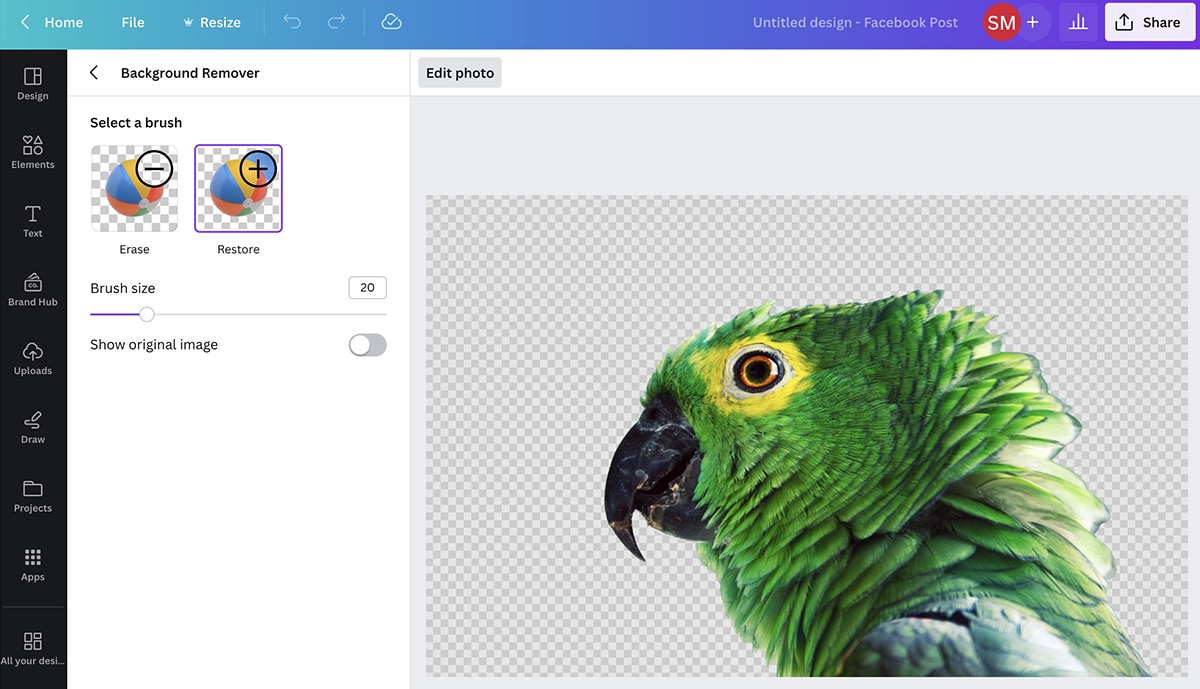
Щелкните инструмент еще раз, чтобы применить дополнительные изменения. Здесь вы можете щелкнуть, чтобы удалить дополнительные фрагменты фона или восстановить объекты, которые были удалены случайно.
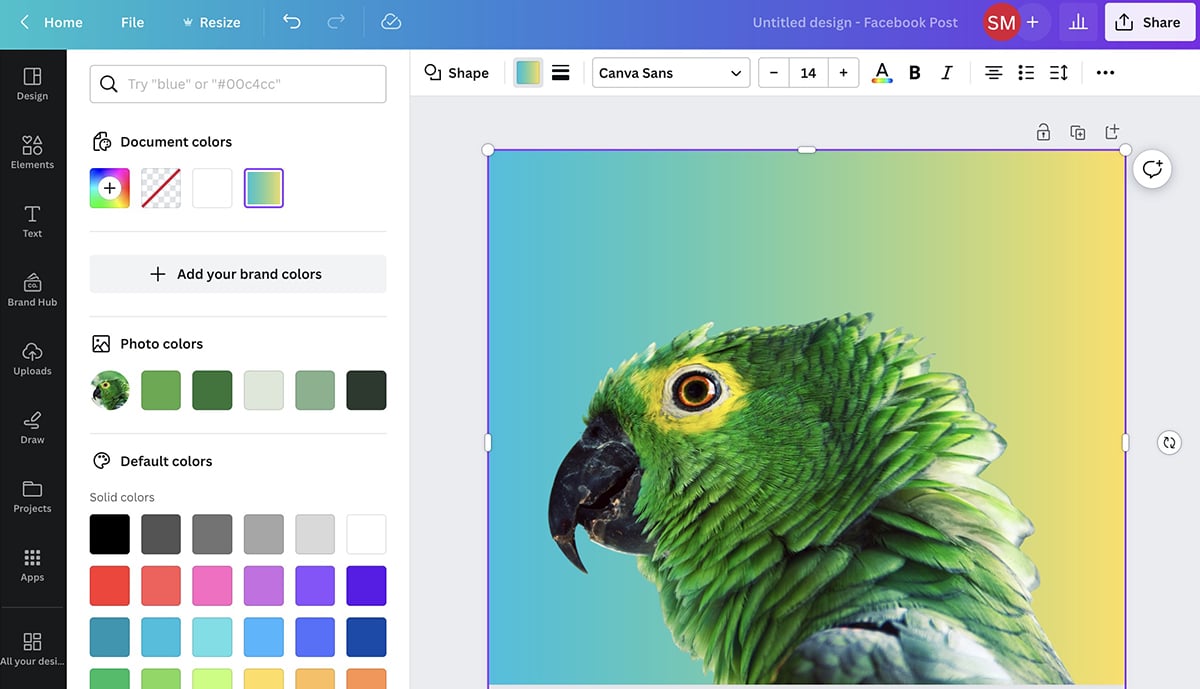
После применения изменений вы можете вернуться к панели редактирования, чтобы внести другие типы правок. Например, вы можете заполнить фон сплошным цветом, как в одном из автоматически сгенерированных предложений. Кроме того, вы можете добавить другое изображение в качестве фона в виде зеленого экрана.
5. Магическое редактирование
Нужно заменить элементы изображения, а не просто удалить их? С помощью Magic Edit вы можете легко сделать существующие фотографии более привлекательными. С мая 2023 года этот инструмент искусственного интеллекта можно использовать бесплатно.
Для начала создайте дизайн в Canva и нажмите, чтобы отредактировать изображение. Выберите Magic Edit в наборе AI, а затем прокрасьте область, которую хотите отредактировать.
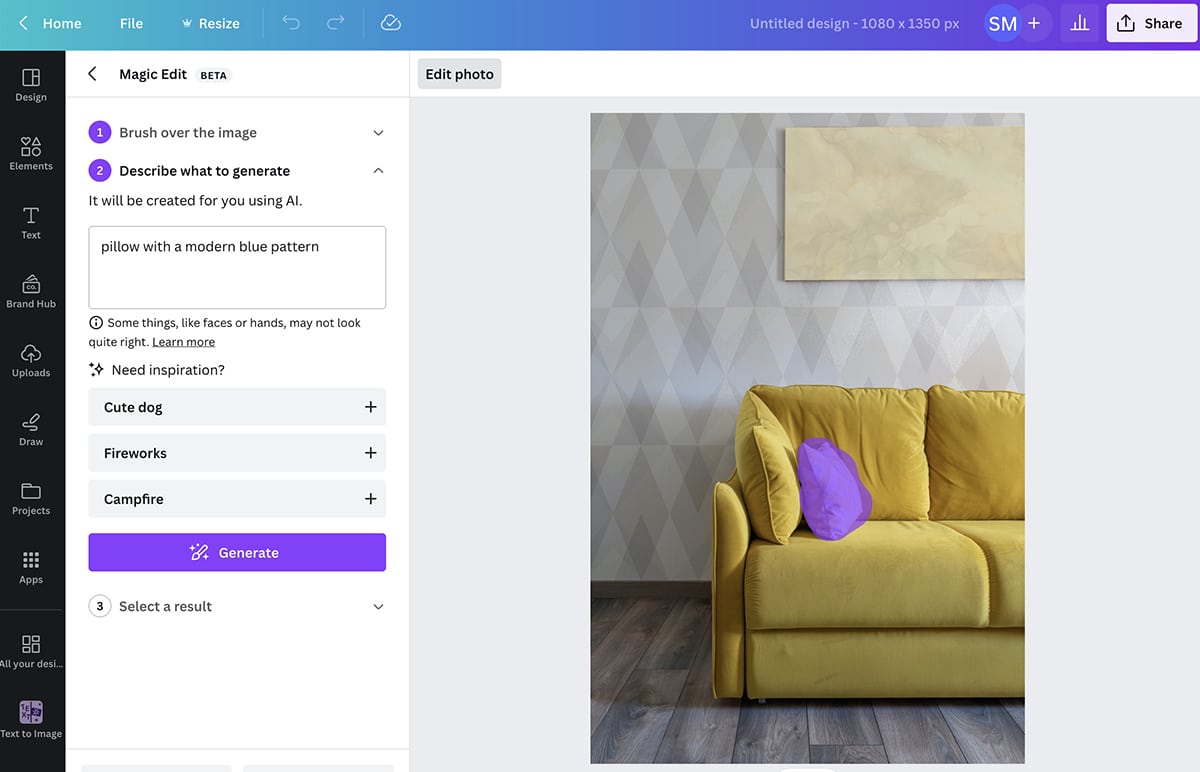
Затем введите то, что вы хотите добавить на его место. В этом примере мы заменим существующую подушку на другую с более ярким рисунком.
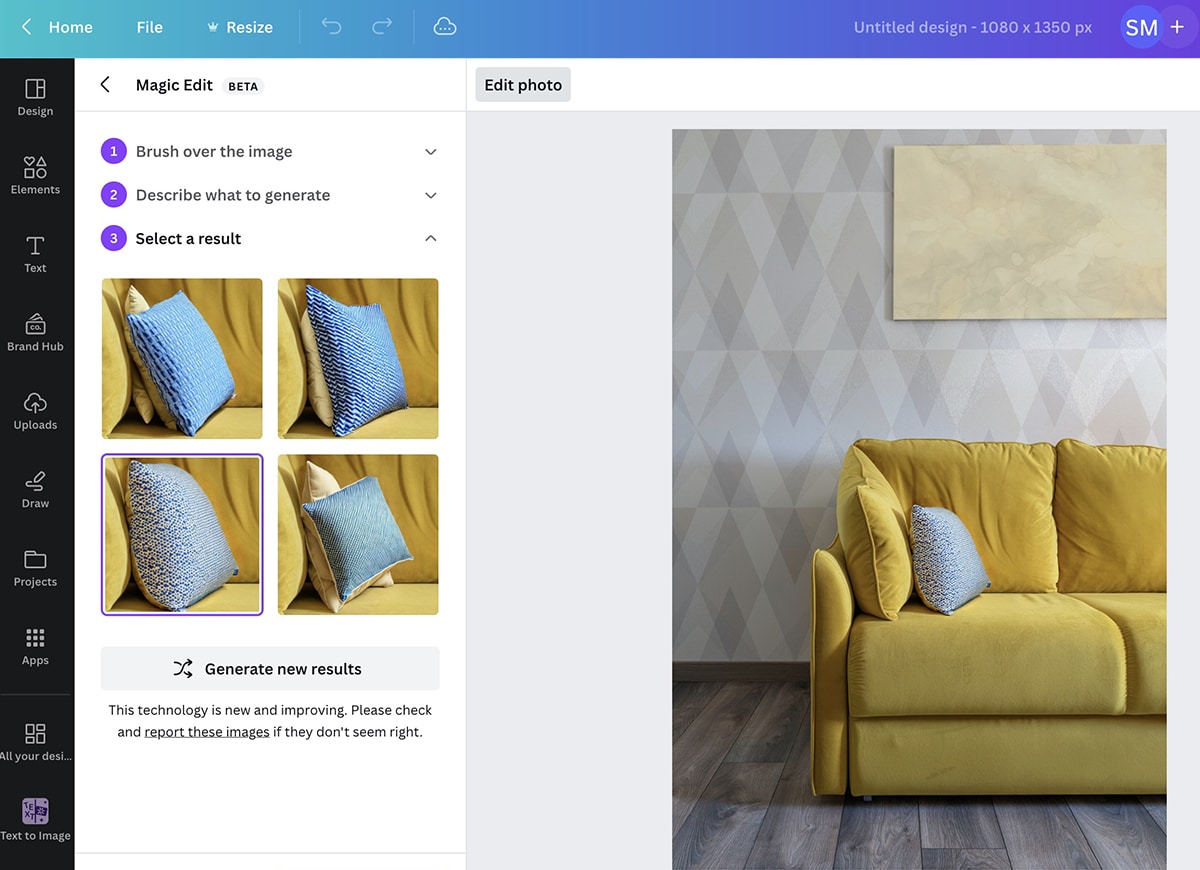
Нажмите «Создать» и просмотрите параметры. Как и в случае с другими инструментами, вы можете повторить попытку или повторить запрос, если вам не нравятся первоначальные результаты.
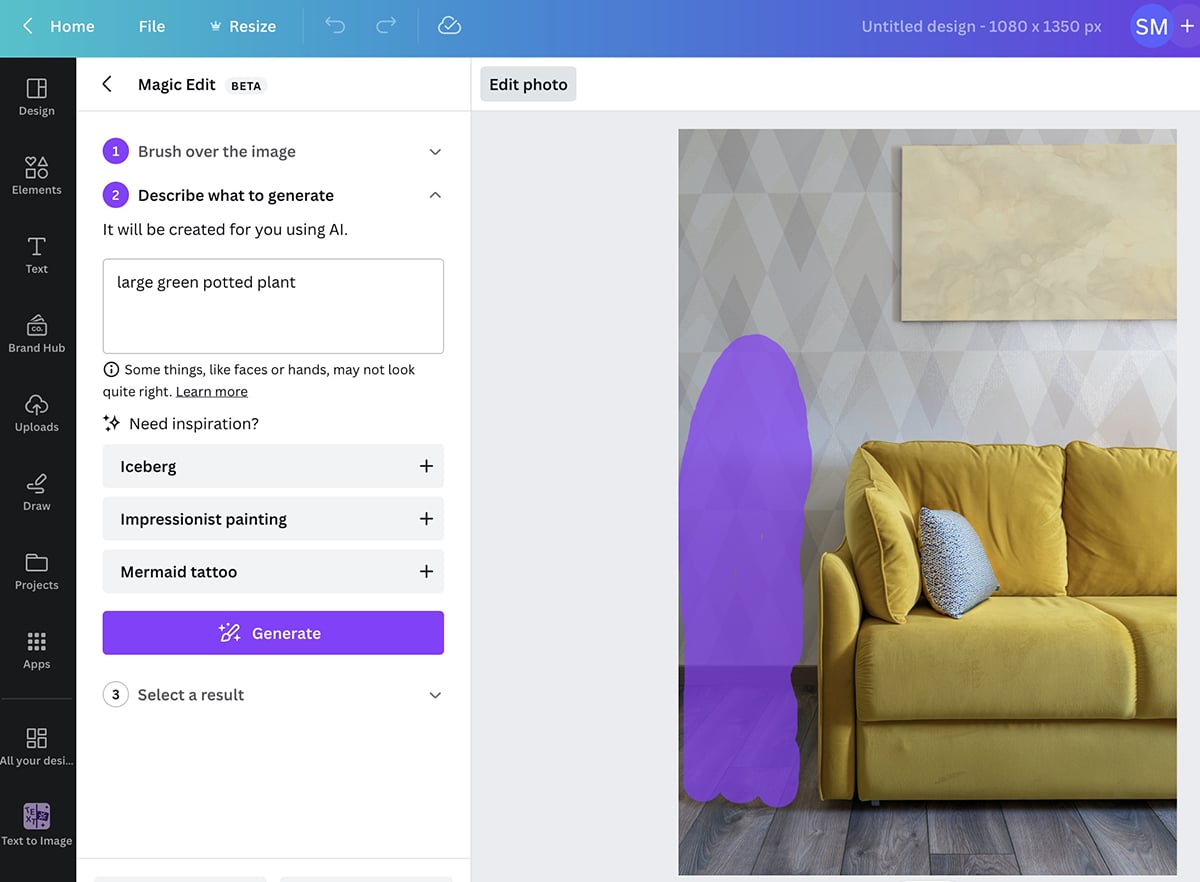
Используя Magic Edit, вы можете продолжать добавлять изображения. Например, мы могли бы добавить в эту сцену растение в горшке, чтобы заполнить пустое пространство и сделать комнату более интересной.
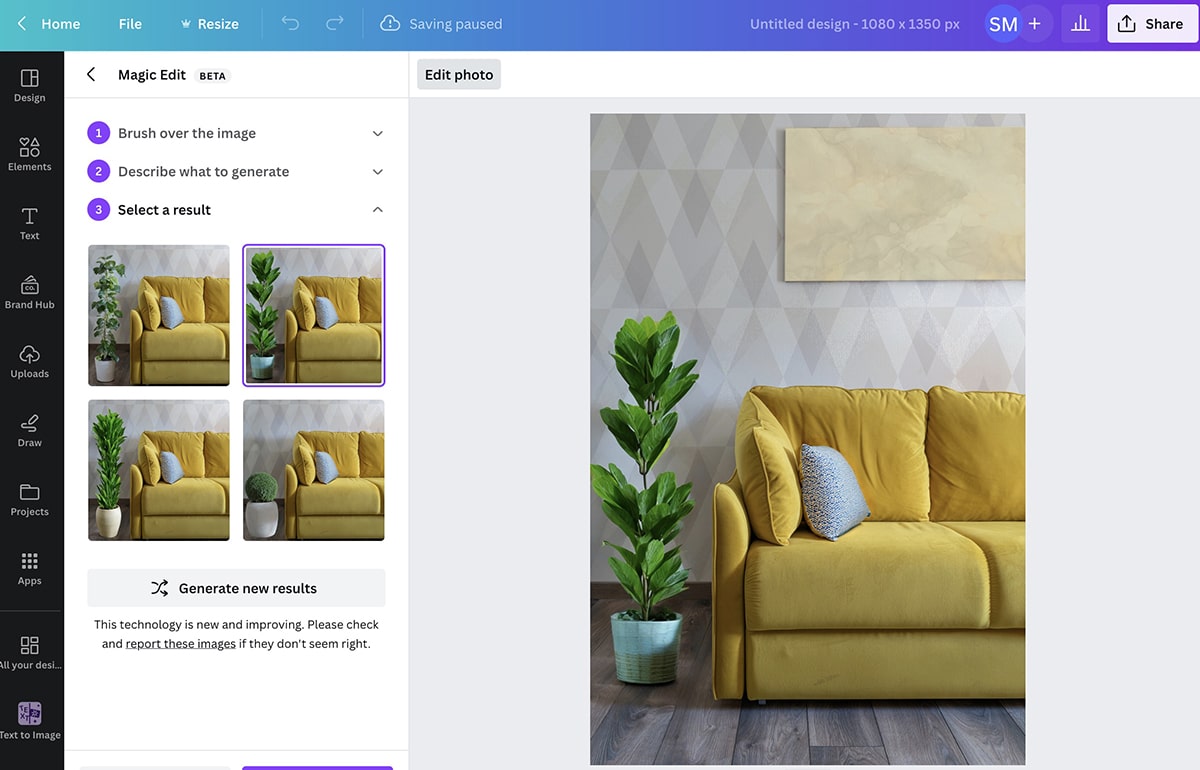
Magic Edit также работает с одеждой.
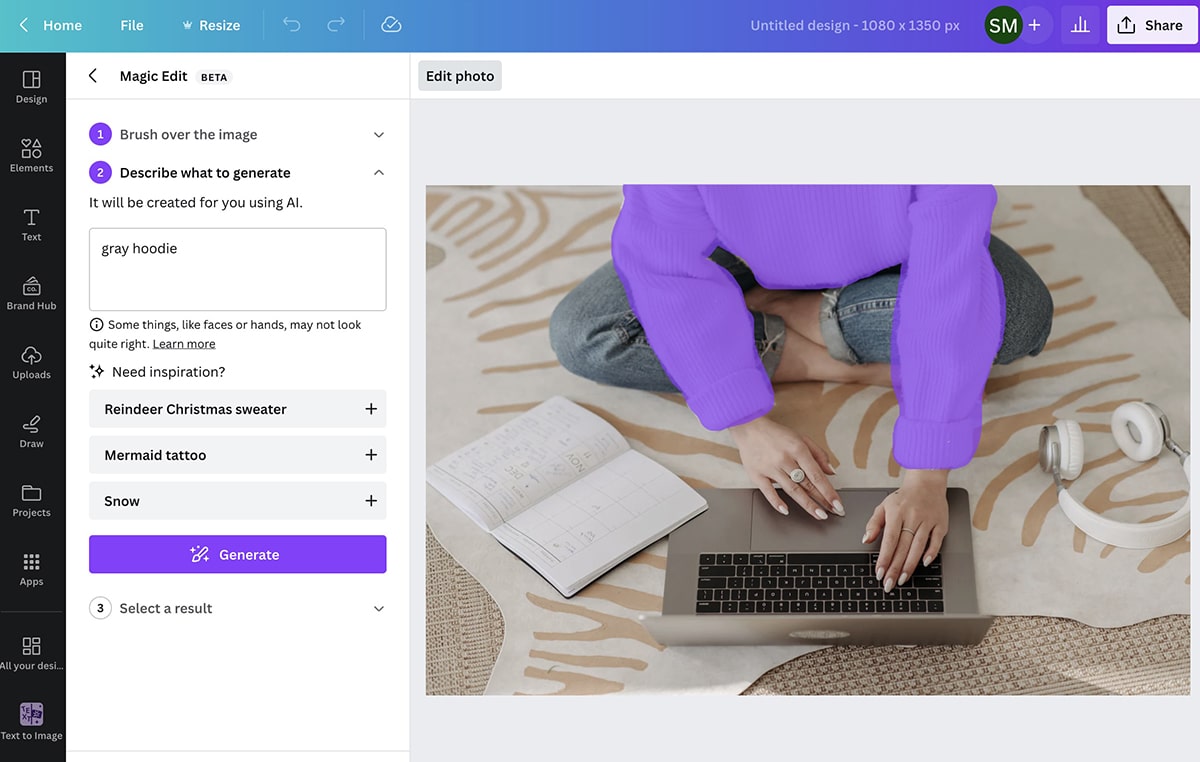
Например, мы могли бы заменить белый свитер на стоковой фотографии выше на серую толстовку с капюшоном, чтобы соответствовать другой эстетике.
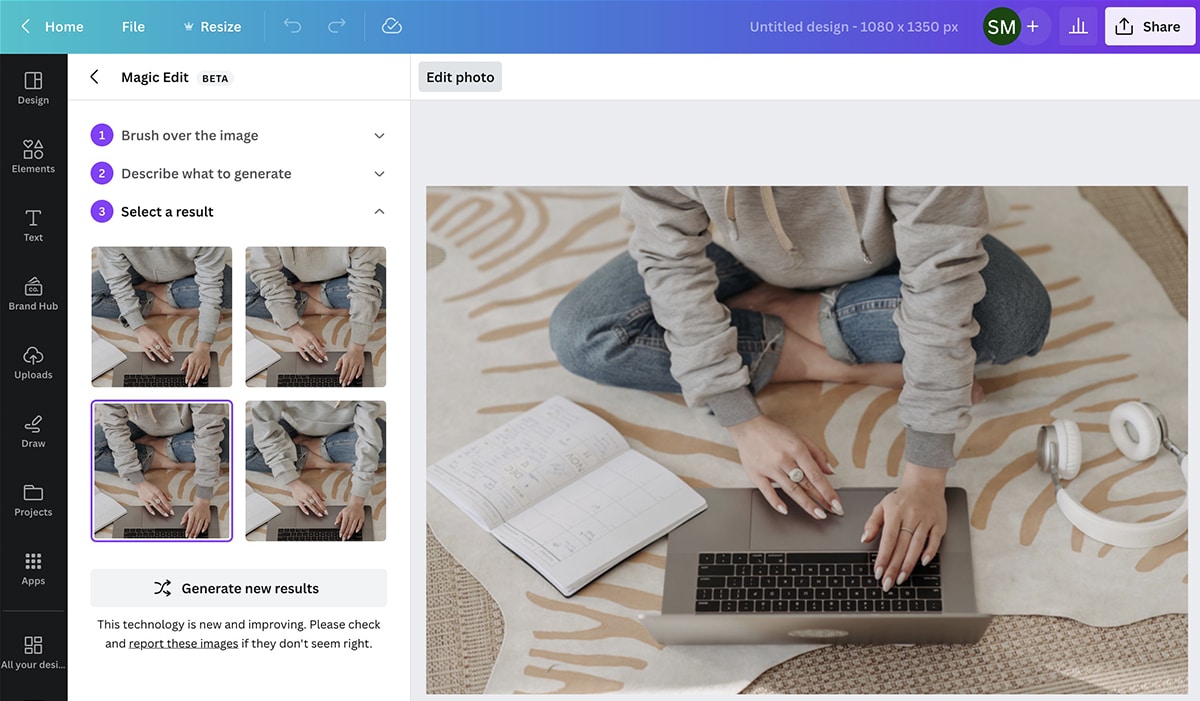
6. Волшебное письмо
Большинство новых функций искусственного интеллекта Canva ориентированы на редактирование изображений. Но если вам нужна рука с написанием подписей или текстовых наложений, вам может помочь Magic Write.
Вы можете получить доступ к Magic Write, нажав кнопку со звездочкой в правом нижнем углу любого проекта Canva. Выберите Magic Write из списка и введите запрос.
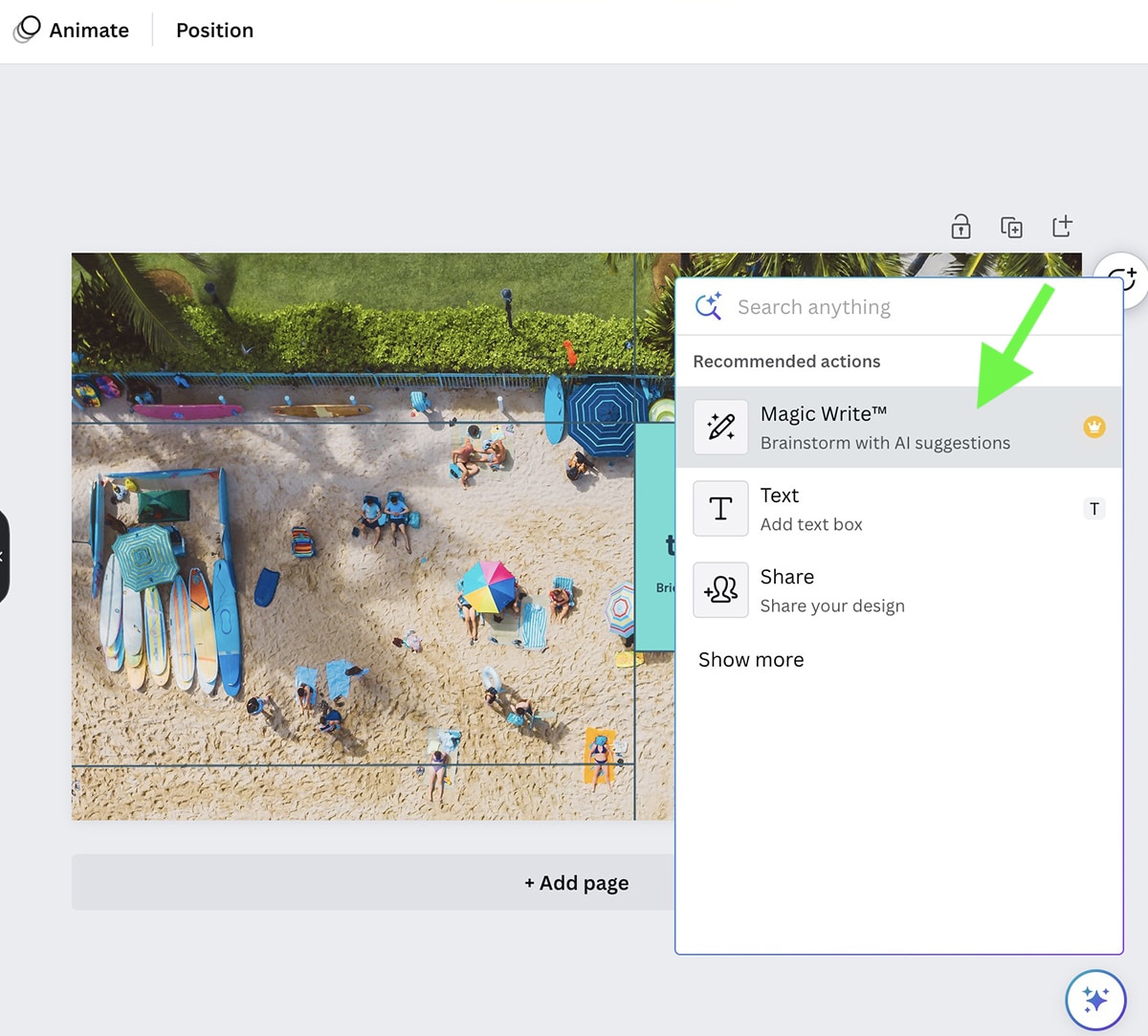
Обратите внимание, что любой текст, сгенерированный инструментом, будет отображаться в виде наложения текста на ваш текущий дизайн. Поэтому, если вы хотите провести мозговой штурм над подписями, создайте новый документ, предназначенный исключительно для текста, и используйте там Magic Write.
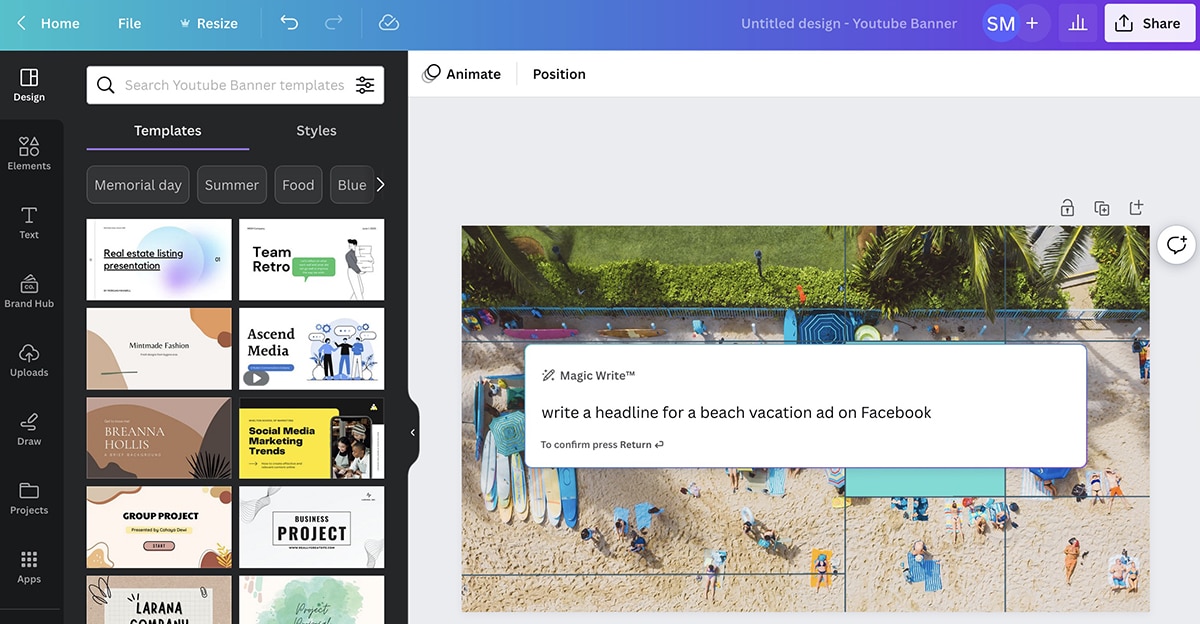
Но если вы хотите добавить броский заголовок или призыв к действию к графике, просто отредактируйте сгенерированный ИИ текст, чтобы он помещался на изображении. Внимательно просмотрите текст на предмет точности и фирменного стиля. Если это звучит не совсем правильно, вы можете отредактировать подсказку, добавив больше деталей и примечаний к стилю.
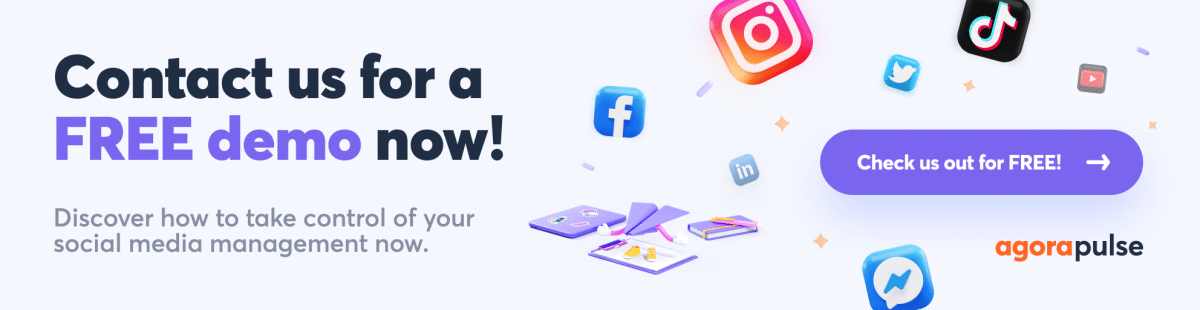
Как публиковать ИИ-изображения Canva с помощью Agorapulse
Благодаря интеграции Canva с Agorapulse вы можете беспрепятственно публиковать созданные ИИ изображения (или любые дизайны) в своих учетных записях в социальных сетях. Вы можете выбрать между созданием в данный момент или загрузкой дизайнов для публикации позже.
Загружайте дизайны Canva в свою библиотеку ресурсов Agorapulse.
Хотите поэтапно продвигать процесс планирования в социальных сетях? Вы можете легко импортировать изображения из Canva в свою библиотеку ресурсов Agorapulse, а затем превратить их в публикации. Этот вариант хорошо работает, если вы сотрудничаете с командой дизайнеров или помощником, который создает изображения для вас в общей учетной записи Canva.
Сначала откройте панель инструментов Agorapulse и перейдите в библиотеку активов. Найдите папку, в которую вы хотите загрузить изображения, или создайте новую папку, чтобы упорядочить содержимое.
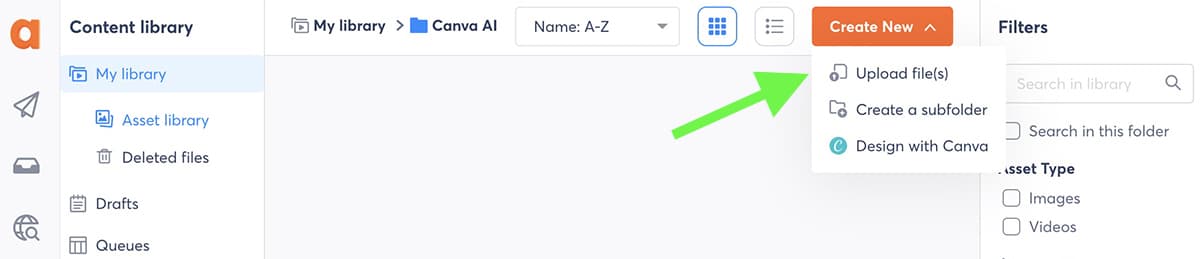
Если вы уже разработали изображения в Canva и экспортировали их на свое устройство, нажмите «Загрузить файлы» и добавьте их в папку. После загрузки вы можете добавить замещающий текст, заметки и теги к активам в вашей библиотеке, чтобы отслеживать их.
Если вы еще не разработали свои изображения, нажмите кнопку «Создать новый» в правом верхнем углу и выберите «Создать с помощью Canva». Затем выберите размер изображения, которое вы хотите создать. Всплывающее окно Canva автоматически откроется на панели управления Agorapulse.
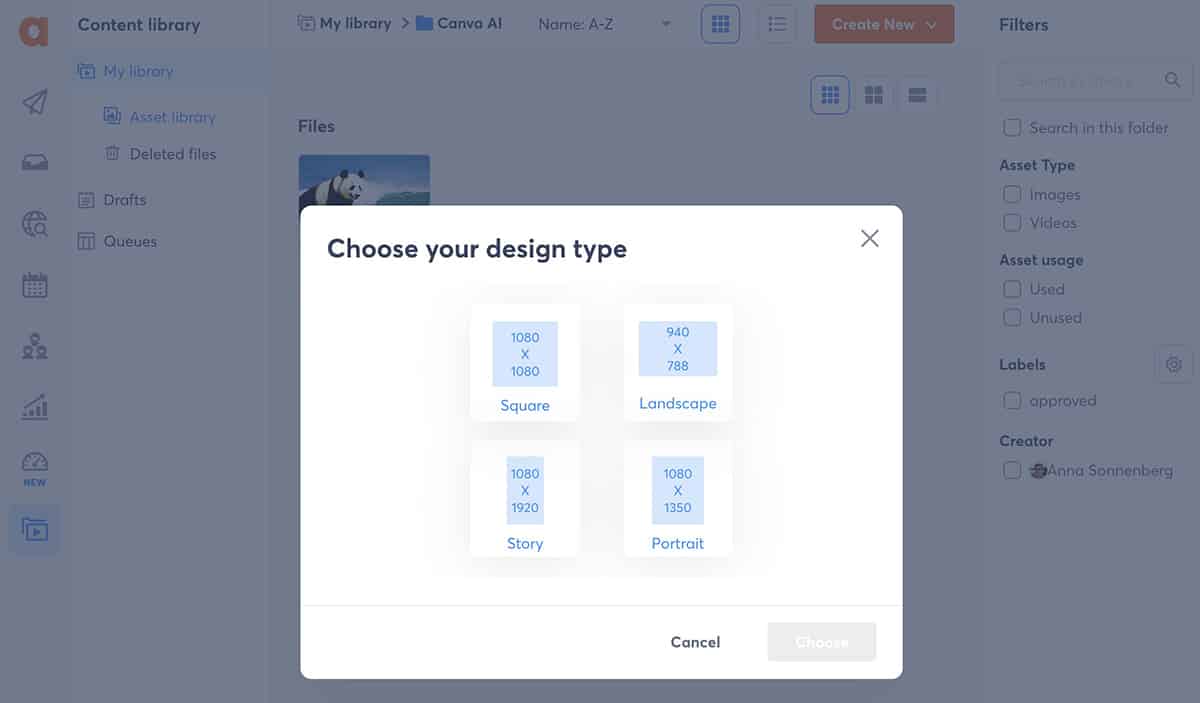
Отсюда вы можете получить доступ ко всем творческим инструментам Canva. Например, если вы хотите загрузить изображение, созданное искусственным интеллектом, выберите приложение на панели инструментов. Затем приступайте к созданию. Обратите внимание, что вы также можете получить доступ к существующим проектам, выбрав «Проекты» в меню.
Когда вы закончите проектирование, нажмите кнопку «Опубликовать», чтобы добавить изображение в вашу библиотеку активов Agorapulse. Повторяйте процесс, пока не создадите все необходимые активы.
Публикуйте дизайны Canva AI из своей библиотеки ресурсов Agorapulse.
Когда вы будете готовы превратить свои проекты Canva в публикации, вы можете открыть их в библиотеке ресурсов и нажать «Опубликовать этот ресурс». Вы будете автоматически перенаправлены на пост композитора Agorapulse.
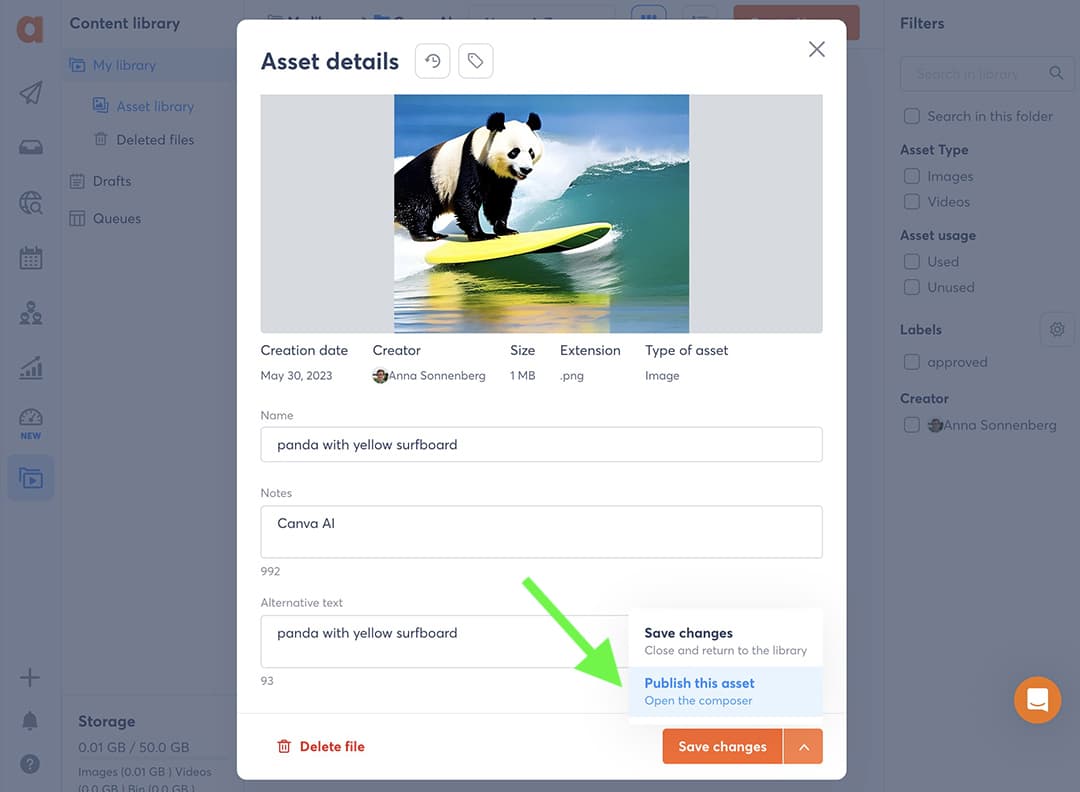
Все, что вам нужно сделать, это выбрать учетную запись социальной сети, в которой вы хотите опубликовать, и продолжить создание публикации.
Хотите добавить в публикацию несколько изображений Canva AI? Щелкните значок плюса в редакторе сообщений и выберите «Загрузить из библиотеки». Затем выберите остальные активы, которые вы хотите добавить в публикацию.
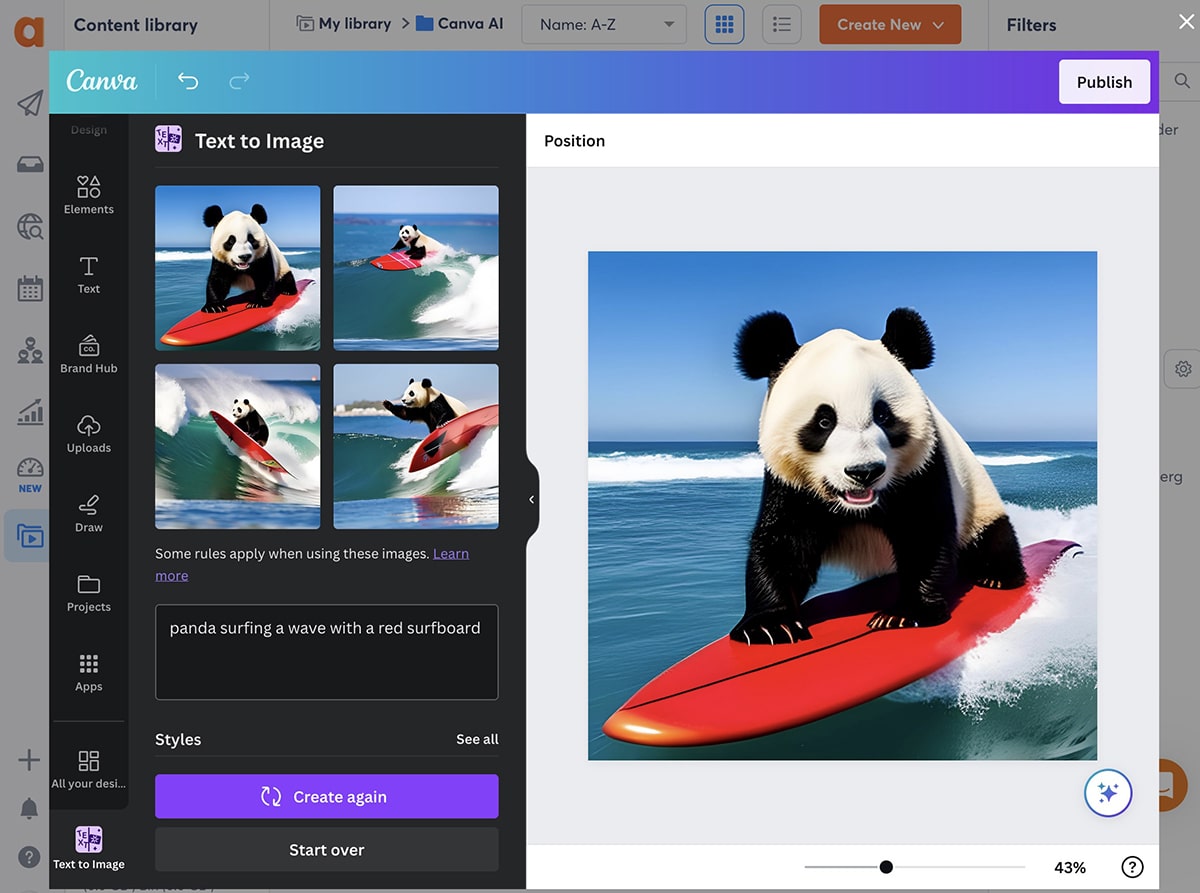
Когда вы закончите, опубликуйте сразу же, запланируйте на потом или сохраните как черновик — точно так же, как с любой публикацией в Agorapulse.
Создавайте дизайн с Canva, когда публикуете посты с Agorapulse
Предпочитаете заниматься всем процессом создания контента для социальных сетей одновременно? У вас также есть возможность создавать дизайн с помощью Canva прямо из редактора постов Agorapulse.
Откройте компоновщик сообщений и щелкните раскрывающийся список «Обзор файлов». Затем выберите «Дизайн с помощью Canva», чтобы открыть приложение для дизайна прямо в компоновщике постов.
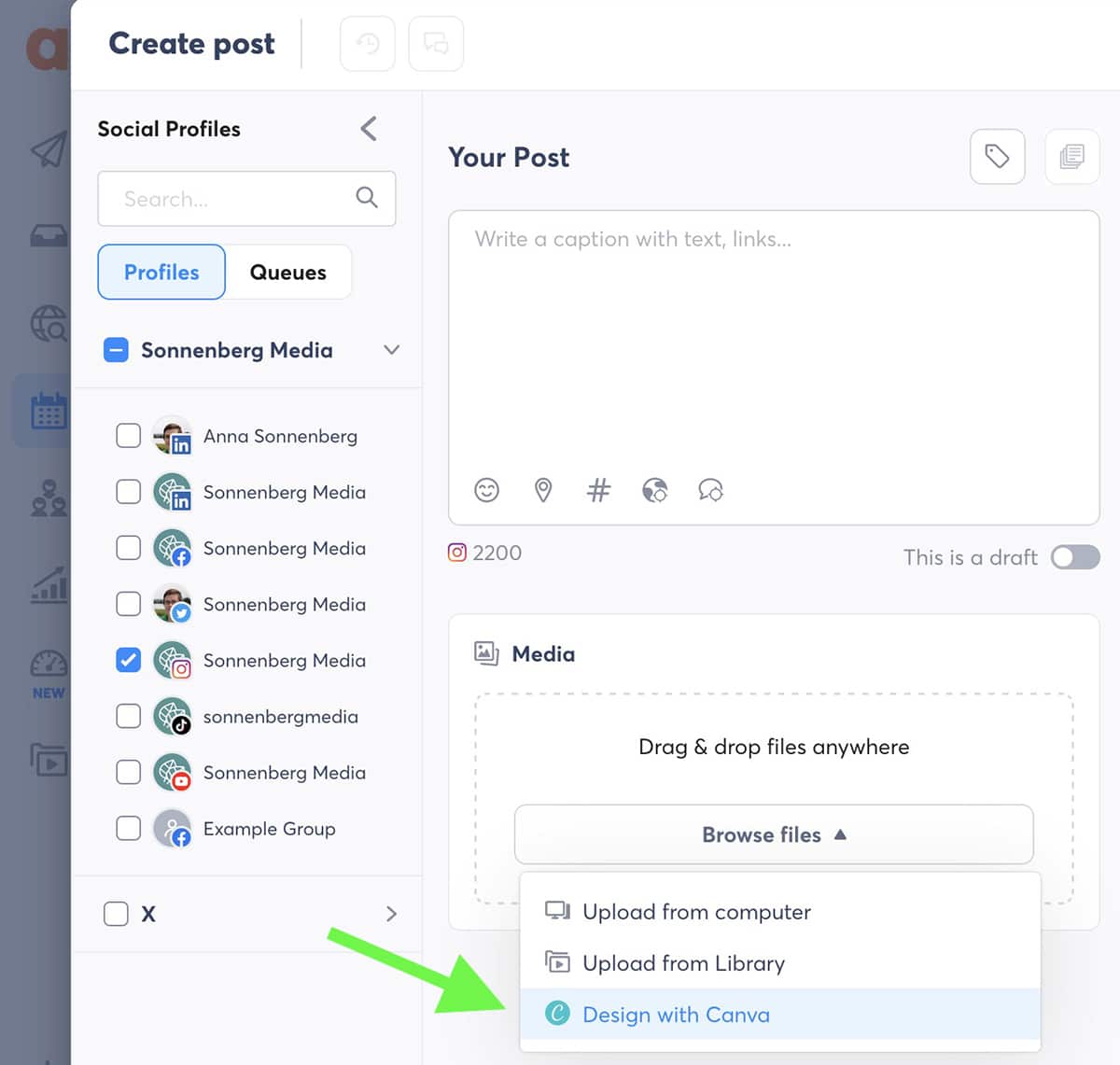
Выберите тип дизайна и выполните шаги, описанные выше, чтобы создать изображение для своего поста. Затем нажмите «Опубликовать», чтобы импортировать контент непосредственно в Agorapulse. Чтобы добавить несколько изображений, нажмите значок «плюс» и выберите «Дизайн с помощью Canva», чтобы повторить процесс.
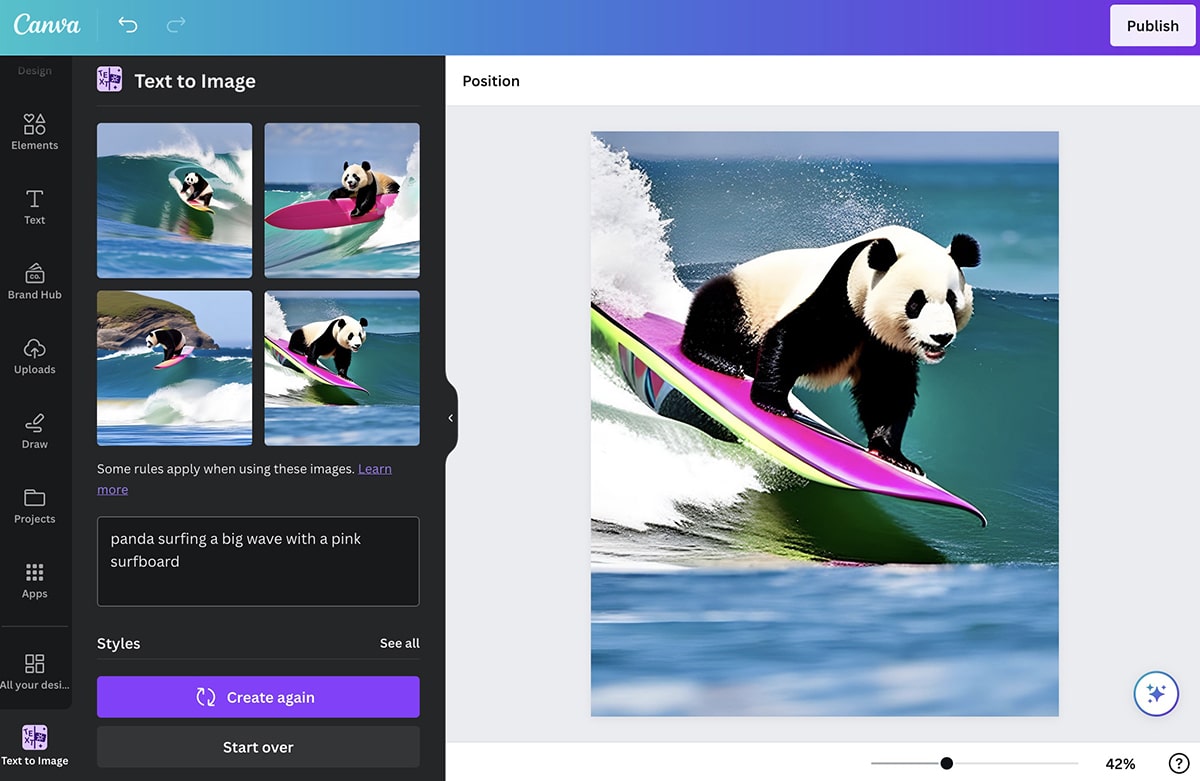
Затем завершите публикацию своего поста. С Agorapulse вы можете запланировать контент на несколько минут, дней или лет вперед или мгновенно опубликовать в социальных сетях.
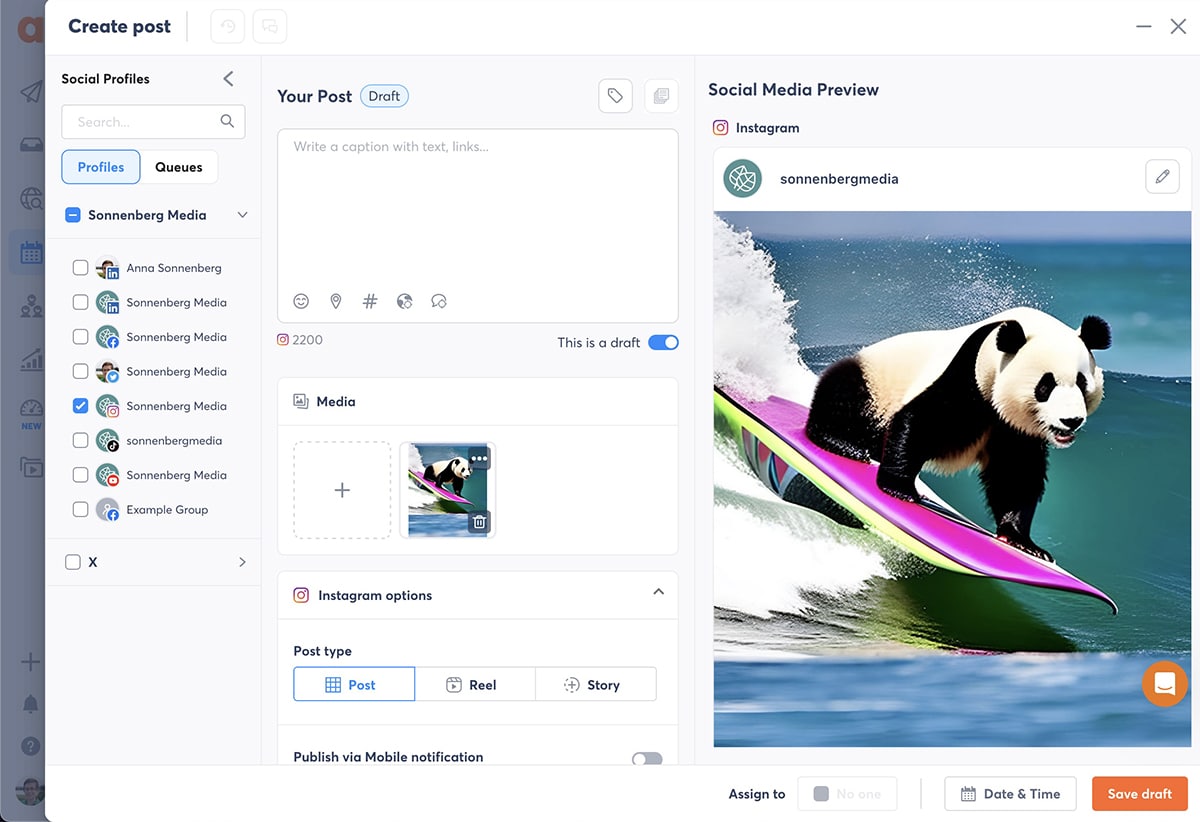
Подводя итог тому, что мы узнали об инструментах искусственного интеллекта Canva и интеграции с Agorapulse
Если вы хотите быстро отредактировать фотографию или создать изображение из подсказки, инструменты искусственного интеллекта Canva могут упростить процесс создания контента для социальных сетей. Поскольку Canva интегрируется с Agorapulse, совместное использование этих двух инструментов позволяет улучшить рабочий процесс в социальных сетях и быстрее публиковать привлекательный контент.
Начните публиковать, отслеживать и планировать весь свой удивительный контент с Agorapulse прямо сейчас. Подпишитесь на бесплатную демо-версию, чтобы узнать, как это сделать.